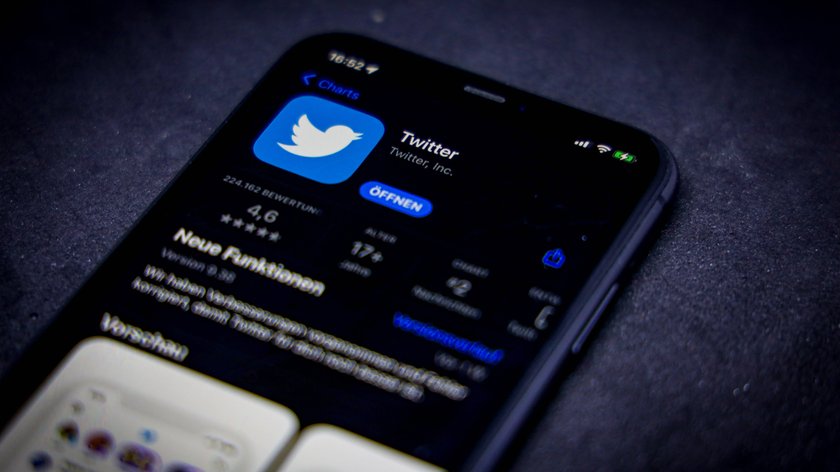Der Twitter-Feed wird in zwei verschiedene Bereiche gegliedert, den „Für dich“- und „Folge ich“-Abschnitt. In der ersten Option werden Tweets per Algorithmus ausgesucht, bei der zweiten Ansicht seht ihr in chronologischer Reihenfolge Tweets von Leuten, denen ihr folgt. Kann man den „Für dich“-Bereich deaktivieren?
Bei der ersten Auswahl wählt Twitter die Reihenfolge der Tweets automatisch aus. Zusätzlich gibt es Beiträge von Nutzern, denen ihr nicht folgt und bei denen der Algorithmus meint, ihr könntet sie spannend finden. Kann man die Ansicht ausschalten?
Twitter: „Für dich“ vs. „Folge ich“
Es gibt keine Möglichkeit, den „Für dich“-Tab vollständig zu deaktivieren und auszublenden. Zunächst war geplant, diese Ansicht als Standard-Einstellung für alle Nutzer festzulegen. Nachdem diese Änderung jedoch nicht gut ankam, ruderte man zurück. Twitter merkt sich nun, welche Ansicht ihr zuletzt geöffnet habt und zeigt sie an, wenn ihr das soziale Netzwerk nach einiger Zeit wieder öffnet.
Ihr könnt also selbst auswählen, ob die Tweets mit Vorschlägen oder die jeweils neuesten Tweets standardmäßig zu sehen sind. In der Desktop-Version wurde die Änderung bereits eingeführt, für die Twitter-Apps wurde sie ebenfalls angekündigt.
Twitter: Personalisierte Werbung ausschalten
Neben dem „Für dich“-Reiter werden im Twitter-Feed hin und wieder auch Beiträge mit der Angabe „Für dich empfohlen“ angezeigt. Dabei handelt es sich um algorithmisch ausgesuchte Tweets, bei denen Twitter meint, dass sie euch gefallen könnten. Diese Vorschläge lassen sich nicht komplett ausschalten.
Ihr könnt lediglich einstellen, dass Twitter nicht auf eure Interessen zugreift, um die entsprechenden Beiträge daraus auszuwählen. Geht dafür so vor:
- Drückt auf euer Profilbild.
- Öffnet den Bereich „Einstellungen und Support“:
- Ruft hier das Menü „Einstellungen und Datenschutz“ auf.
- Weiter geht es in den Bereich „Datenschutz und Sicherheit“.
- Unten findet ihr die Option „Werbeeinstellungen“.
- Deaktiviert die Option „Personalisierte Anzeigen“.
Hat dir der Beitrag gefallen? Folge uns auf WhatsApp und Google News und verpasse keine Neuigkeit rund um Technik, Games und Entertainment.